2014年秋に発売された Apple 社の Mac OS X Yosemite ですが、インストールした初期状態では Java がインストールされていません。 本稿では Mac OS X Yosemite に Java をインストールする方法について解説します。
方法1 : Apple の公式ホームページからダウンロードする
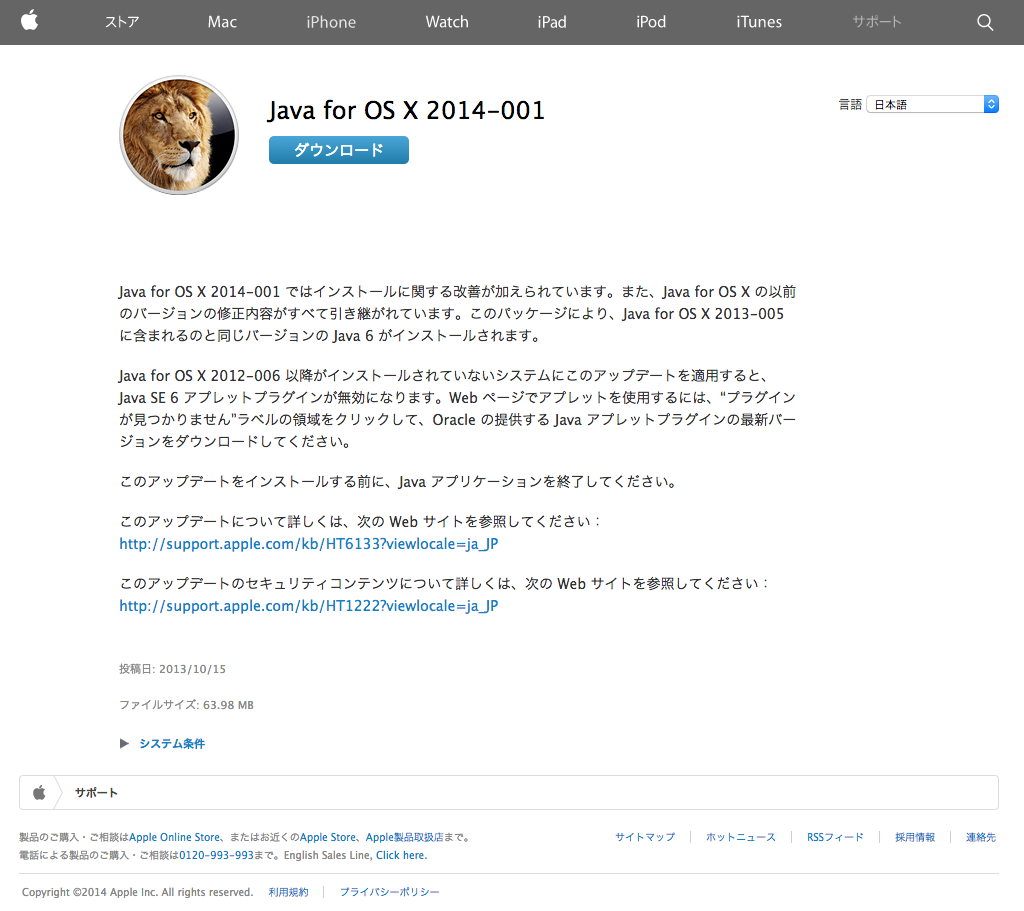 Yosemite の初期インストールパッケージに Java は含まれていませんが、公式ホームページで Java のインストーラを提供しています。 それを利用するのが1つの方法です。 こちらのサポートページ からインストーラパッケージをダウンロードすることができます。
Yosemite の初期インストールパッケージに Java は含まれていませんが、公式ホームページで Java のインストーラを提供しています。 それを利用するのが1つの方法です。 こちらのサポートページ からインストーラパッケージをダウンロードすることができます。
ただし、このサポートページからダウンロードできる Java のバージョンは 6 で、Java は2014年12月現在バージョン 8 が最新ですので、バージョンとしては古い Java が提供されています。 最新のバージョンの Java をインストールする必要がある場合は、次の方法でインストールすると良いでしょう。
方法2 : Oracle のホームページからダウンロードする
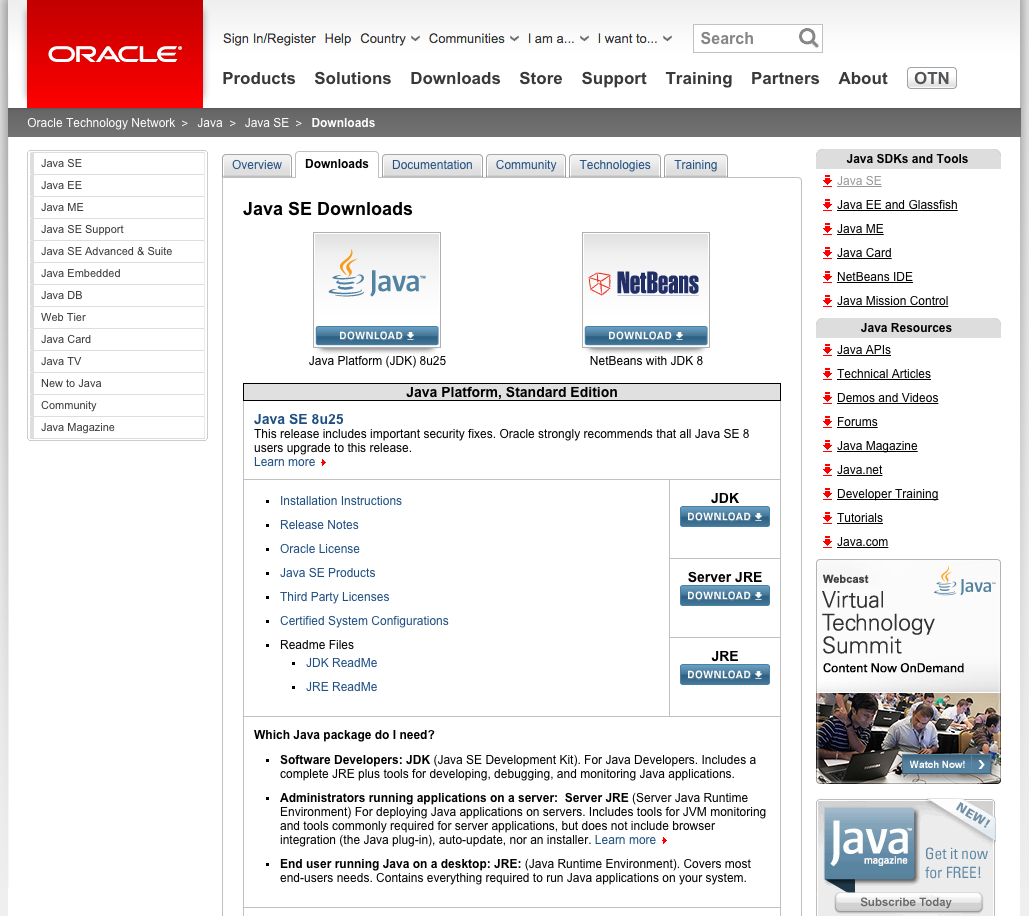 方法2は特に珍しい方法ではありません。 Java の開発元である Oracle のホームページからダウンロードする方法です。 こちらのダウンロードページ から希望するバージョンの Java をダウンロードします。 これであれば最新のバージョンの Java を利用することができます。
方法2は特に珍しい方法ではありません。 Java の開発元である Oracle のホームページからダウンロードする方法です。 こちらのダウンロードページ から希望するバージョンの Java をダウンロードします。 これであれば最新のバージョンの Java を利用することができます。
なお、具体的なインストール手順については、別稿「Mac OS X に Oracle Java 8 (JDK) をインストールする手順」を参考にしてください。
おわりに
本稿では Mac OS X Yosemite に Java をインストールする方法について解説しました。 Java の用途に応じて方法を選択してインストールするようにしてください。



